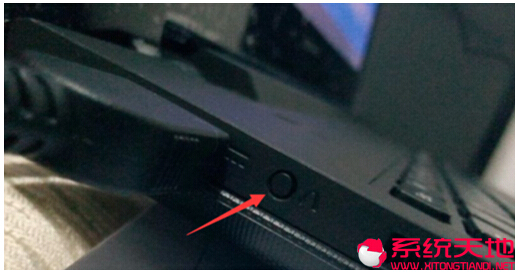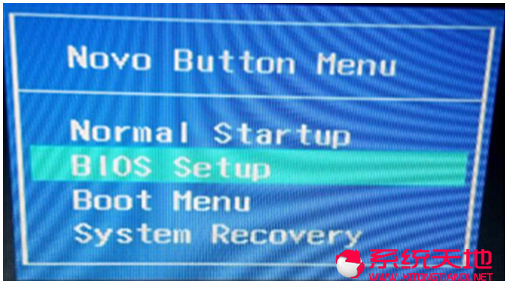Win7旗舰版进入联想G50笔记本BIOS界面的技巧
Win7旗舰版进入联想G50笔记本BIOS界面的技巧由Windows系统之家率先分享给大家!
BIOS是英文"Basic Input Output System"的缩略词,直译过来后中文名称就是"基本输入输出系统"。其实,它是一组固化到计算机内主板上一个ROM芯片上的程序,它保存着计算机最重要的基本输入输出的程序、开机后自检程序和系统自启动程序,它可从CMOS中读写系统设置的具体信息。 其主要功能是为计算机提供最底层的、最直接的硬件设置和控制。联想G50是一款15.6英寸,内存为4GB,Intel 酷睿i3处理器的笔记本电脑,非常适合用户平常携带与使用。在使用笔记本过程中,有时需要进行BIOS设置,传统的BIOS进入方式都是“F2”或“DEL”按键,但有用户发现联想G50笔记本这两个按键都无法进入,怎么办?其实不同笔记本会有不同的按钮进入BIOS,联想G50笔记本的用户如果想进入BIOS,请来看看下面的方法吧。
方法一:
1、开机以后快速的按“FN+F2”组合键。按一下放一下,直到BIOS出现才松开。
2、进入联想G50 BIOS的界面,就可在此处进行设置想要的功能了。
方法二:
1、在接电源的附近就有一个小小的按钮。电脑关机的状态下,接下这个小按钮,电脑就会启动。
2、启动后,就会出现如下界面,使用键盘的上下键把光标移动到“BIOS Setup”再按回车即可。
3、这样就可进入到联想G50 BIOS的界面了。
方法一:
1、开机以后快速的按“FN+F2”组合键。按一下放一下,直到BIOS出现才松开。
2、进入联想G50 BIOS的界面,就可在此处进行设置想要的功能了。
方法二:
1、在接电源的附近就有一个小小的按钮。电脑关机的状态下,接下这个小按钮,电脑就会启动。
2、启动后,就会出现如下界面,使用键盘的上下键把光标移动到“BIOS Setup”再按回车即可。
3、这样就可进入到联想G50 BIOS的界面了。
提示:完成bios设置之后,联想笔记本是需要按Fn+F10组合键保存设置,这与其他笔记本直接按F10操作是不同的。更多精彩内容请继续关注Windows系统天地!